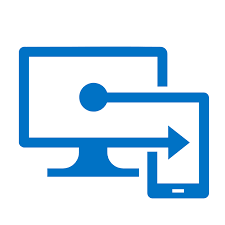目次
Microsoft Intune + DEP + VPPでiPhoneアプリを配信 Part1
Intune設定
以前の記事の、Microsoft Intuneへの自動登録の有効化まで完了していること
Apple MDMプッシュ証明書を構成する
どのMDMを利用する場合でも同じですが、Appleデバイスの場合はプッシュ証明書を構成する必要があります。
下記画像はすでに構成後の図ですが、下記手順で証明書を作成し、Intuneへ登録していきます。
![]()
- Intune → 「デバイスの登録」→ 「Appleの登録」→【Apple MDMプッシュ通知証明書】をクリックします
- 右ペインに表示されているステップ1の「同意する」にチェックを入れます
- CSRのダウンロードをクリックし、CSRを保存します
- ステップ3の【MDMプッシュ証明書を作成する】をクリックします
- AppleIDでログインします
- 【Create a Certificate】をクリックします

- 利用規約に同意にチェックを入れ、【Accept】をクリックします。

- 参照をクリックし、ダウンロードしたCSRファイルを指定し、【Upload】をクリックします

- 証明書が作成されるので、【Download】をクリックし保存します

- Intuneに戻り、「5.アップロードするAppleMDMプッシュ通知証明書を参照してください」の項目にダウンロードした証明書を指定し、【アップロード】をクリックします

- 進捗状況がアクティブになり、有効期限等が表示されたら完了です

DEP設定
DUNS番号の取得
企業番号がないとDEPを利用するためのApple Business Managerにアカウント登録をすることができないため、まずはDUNS番号を取得する必要があります。
こちらのページから検索し、番号が無いようであれば新規取得申請を行います。
日本の場合には、東京商工リサーチが窓口となっています。
個人事業主でも番号取得できるようなので、誤家庭でも取得できそうですね(笑)
またDEP対応通信事業者との契約でないと、デバイスをDEPに紐づけることができませんので注意してください。
Appleのページに記載があるので、このあたりはこちらをご確認ください。
こちらのページも参考になりますね
Apple Business Managerの登録
- Apple Business Manager(以下ABM)にアクセスします
※ABMを利用するには事前に登録が必要です。既存のAppleIDをIDとして登録することはできませんのでご注意ください。

- 【今すぐ登録する】をクリックします
- 必要な情報が表示されるので、すべて入力し【続ける】をクリックします
- 指示従って登録を完了させてください(スクショとってなかったので覚えてないw)
- MFAが必須になるので利用可能な携帯電話を用意してください
販売店IDの登録
- 左ペインにある「設定」→「デバイス管理の設定」→お客様番号横の【編集】をクリックします

- Apple for Businessのアカウントを発行した際に発行されるAppleお客様番号や販売店IDを登録します。
Appleお客様番号がわからない場合には、AppleCareや請求書等で確認できると思います。
販売店IDは、販売店に確認し、IDを取得してください。
販売店IDを登録し、承認されると社名が表示されます。

- DEPとして登録されたデバイス個数がデバイス管理の設定下に表示されます

MDMサーバの追加
IntuneのMDM用tokenを取得する
- Intune → 【デバイスの登録】をクリックします
私は左ペインにIntuneを登録してるので左ペインからの手順です

- 【Appleの登録】をクリックし、【Enrollment Programトークン】をクリックします

- 【追加】をクリックします

- 「同意する」にチェックを入れ、【公開キーをダウンロードします】をクリックし公開キーを保存します

MDMサーバをApple Business Managerに追加する
Apple Business Managerにログインし、下記手順を実行します。
- 設定 → 「デバイス管理の設定」→【MDMサーバを追加】をクリックします

- MDMサーバ名に、「Intune」と入力し(名前は任意です)【ファイルを選択】をクリックし、事前に作成した公開キーを指定し、【保存】をクリックします

- MDMサーバがABMに登録されるので、【トークンをダウンロード】をクリックし、トークンを保存します

- Intune側に戻り、トークンを作成したAppleID情報とダウンロードしたトークンを選択し、【作成】をクリックします

- 状態がアクティブになっていれば完了です

その2に続きます